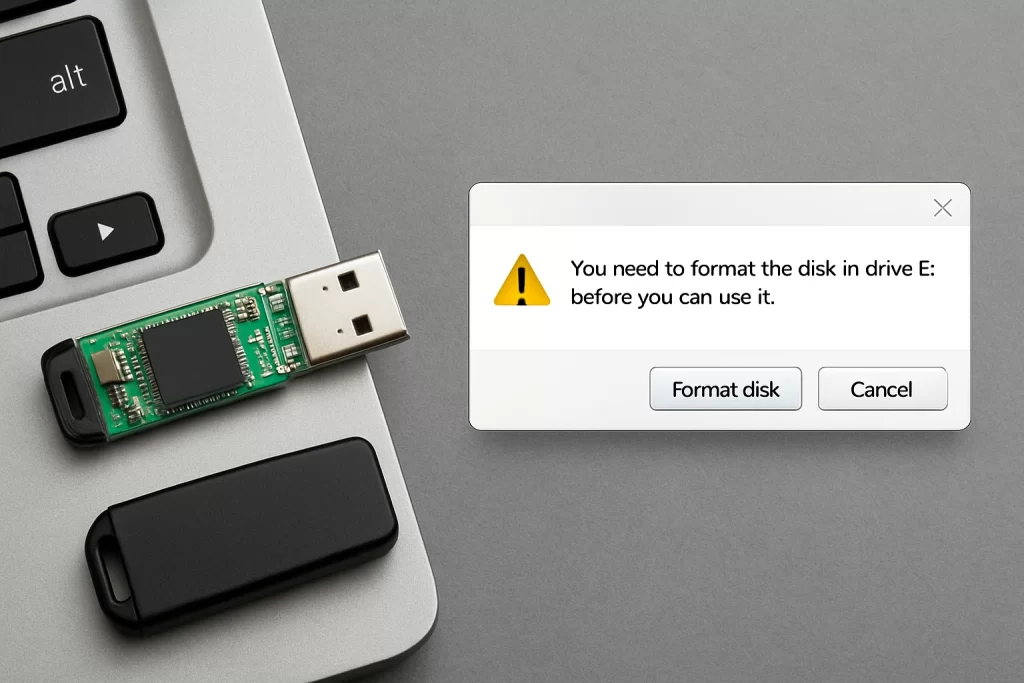Πρόβλημα Διαμόρφωσης USB Stick; Δείτε Τι Πρέπει να Κάνετε – Ο Πλήρης Οδηγός
Το USB stick είναι ένα από τα πιο χρήσιμα εργαλεία για αποθήκευση και μεταφορά αρχείων. Ωστόσο, πολλές φορές εμφανίζεται το ενοχλητικό μήνυμα «Δεν είναι δυνατή η διαμόρφωση του δίσκου» ή το σύστημα δεν αναγνωρίζει καθόλου τη συσκευή. Αν σου έχει τύχει, μην ανησυχείς, στις περισσότερες περιπτώσεις το πρόβλημα λύνεται εύκολα.
Σε αυτόν τον οδηγό θα μάθεις τι προκαλεί τα προβλήματα διαμόρφωσης USB, πώς να τα διορθώσεις βήμα προς βήμα, και πότε χρειάζεται να ζητήσεις επαγγελματική ανάκτηση δεδομένων.
Τι σημαίνει “διαμόρφωση USB stick”
Η διαμόρφωση (format) ενός USB stick σημαίνει τη δημιουργία νέου συστήματος αρχείων (π.χ. FAT32, exFAT ή NTFS), ώστε η συσκευή να μπορεί να διαβάζεται και να γράφει δεδομένα σωστά.
Με απλά λόγια, είναι σαν να «μηδενίζεις» τη συσκευή για να τη χρησιμοποιήσεις ξανά.
Όταν η διαμόρφωση αποτυγχάνει, το USB δεν μπορεί να χρησιμοποιηθεί ή δεν αναγνωρίζεται από το λειτουργικό σύστημα.
Πιθανές αιτίες προβλήματος διαμόρφωσης
Υπάρχουν πολλοί λόγοι που ένα USB stick αρνείται να διαμορφωθεί:
- Κατεστραμμένο σύστημα αρχείων – συνήθως μετά από λανθασμένη αφαίρεση από τον υπολογιστή.
- Κακοί τομείς (bad sectors) στη μνήμη του USB.
- Ιός ή malware που εμποδίζει την πρόσβαση στη συσκευή.
- Πρόβλημα στο driver των Windows ή ασυμβατότητα με το λειτουργικό.
- Φυσική φθορά ή ηλεκτρονική βλάβη στο USB stick.
- Κλειδωμένη λειτουργία “Write Protection” (το USB δεν επιτρέπει εγγραφή ή διαγραφή).
Πρώτα βήματα αντιμετώπισης
Αν ο υπολογιστής αναγνωρίζει το USB αλλά δεν μπορεί να το διαμορφώσει, δοκίμασε τις παρακάτω λύσεις:
1️⃣ Δοκίμασε άλλη θύρα USB ή άλλο υπολογιστή
Απλό, αλλά αποτελεσματικό. Μπορεί το πρόβλημα να είναι στη θύρα και όχι στη συσκευή.
2️⃣ Απενεργοποίησε την προστασία εγγραφής (Write Protection)
Αν βλέπεις μήνυμα “The disk is write-protected”:
- Άνοιξε τη γραμμή εντολών (CMD) ως διαχειριστής.
- Πληκτρολόγησε:
- diskpart
- list disk
- select disk X (όπου X είναι το νούμερο του USB)
- attributes disk clear readonly
- exit
Αυτό αφαιρεί την προστασία και επιτρέπει τη διαμόρφωση.
3️⃣ Χρησιμοποίησε τη “Διαχείριση Δίσκων” των Windows
- Πήγαινε στο Start → Disk Management
- Εντόπισε το USB.
- Αν δεν έχει γράμμα μονάδας, επίλεξε “Change Drive Letter and Paths”.
- Δεξί κλικ → Format → επίλεξε FAT32 ή exFAT και πάτησε Start.
Αν εμφανιστεί σφάλμα, τότε προχώρησε στο επόμενο βήμα.
💻 Προχωρημένες λύσεις μέσω CMD
Αν η Διαχείριση Δίσκων δεν δουλεύει, μπορείς να δοκιμάσεις διαμόρφωση μέσω γραμμής εντολών:
- Άνοιξε CMD ως διαχειριστής.
- Πληκτρολόγησε:
- diskpart
- list disk
- select disk X
- clean
- create partition primary
- format fs=fat32 quick
- assign
- exit
Αυτό καθαρίζει πλήρως τη συσκευή και τη διαμορφώνει εκ νέου. Αν ούτε αυτό δουλέψει, το USB έχει πιθανότατα φυσική βλάβη.
Έλεγχος για ιούς και malware
Πολλές φορές το πρόβλημα προκαλείται από κακόβουλο λογισμικό που “κλειδώνει” το USB.
- Χρησιμοποίησε ένα ενημερωμένο antivirus για πλήρη σάρωση.
- Μπορείς επίσης να δοκιμάσεις το δωρεάν εργαλείο Windows Defender Offline Scan για καθαρισμό.
Τι να κάνεις σε περίπτωση φυσικής βλάβης
Αν το USB δεν αναγνωρίζεται καθόλου, δεν εμφανίζεται στη Διαχείριση Δίσκων ή ζεσταίνεται υπερβολικά, πρόκειται πιθανώς για ηλεκτρονική ή φυσική βλάβη.
Σε αυτή την περίπτωση:
- Μην το χρησιμοποιήσεις άλλο.
- Μην το ανοίξεις ή επιχειρήσεις κόλληση.
- Απευθύνσου σε επαγγελματικό εργαστήριο ανάκτησης δεδομένων.
Εκεί, ειδικοί τεχνικοί χρησιμοποιούν εξοπλισμό ανάγνωσης chip (chip-off recovery) για να ανακτήσουν τα δεδομένα απευθείας από τη μνήμη NAND.
Πώς να αποφύγεις προβλήματα στο μέλλον
- Πάντα να αφαιρείς με ασφάλεια το USB από το λειτουργικό.
- Απόφυγε τη χρήση σε παλιούς υπολογιστές ή μη αξιόπιστες συσκευές.
- Μην αποθηκεύεις κρίσιμα δεδομένα μόνο σε USB stick — κράτα αντίγραφα ασφαλείας στο cloud ή σε εξωτερικό δίσκο.
- Μην υπερφορτώνεις τη συσκευή με συνεχείς εγγραφές και διαγραφές, ειδικά σε φθηνά μοντέλα.
Συνοψίζοντας
Τα προβλήματα διαμόρφωσης USB stick μπορεί να οφείλονται σε απλά λογισμικά σφάλματα ή σε σοβαρές φυσικές βλάβες.
Ξεκίνα πάντα από τα βασικά βήματα (έλεγχος θυρών, CMD, disk management) και μην επιμένεις αν το USB παρουσιάζει μη αναγνωρίσιμη κατάσταση.
Η επαγγελματική ανάκτηση δεδομένων είναι η ασφαλέστερη λύση όταν το USB περιέχει σημαντικά αρχεία και δεν ανταποκρίνεται.
Συχνές Ερωτήσεις (FAQ)
- Τι σημαίνει “Windows was unable to complete the format”;
Σημαίνει ότι τα Windows δεν μπορούν να δημιουργήσουν νέο σύστημα αρχείων στο USB λόγω κακής δομής, προστασίας εγγραφής ή φυσικής φθοράς. - Πώς καταλαβαίνω αν το USB έχει καεί;
Αν δεν ανάβει το φωτάκι του, δεν αναγνωρίζεται καθόλου ή προκαλεί υπερθέρμανση, πιθανότατα έχει καεί το chip του. - Μπορώ να επαναφέρω δεδομένα μετά το format;
Ναι, εφόσον δεν έχουν αντικατασταθεί. Χρησιμοποιούνται ειδικά προγράμματα ή επαγγελματικά εργαλεία ανάκτησης. - Είναι ασφαλές να χρησιμοποιώ δωρεάν προγράμματα διαμόρφωσης;
Μόνο αν γνωρίζεις ότι η βλάβη είναι λογισμική. Διαφορετικά μπορεί να επιδεινώσουν το πρόβλημα. - Ποιο σύστημα αρχείων να επιλέξω;
- FAT32 για μικρά USB και συμβατότητα με όλες τις συσκευές.
- exFAT για μεγάλα αρχεία και σύγχρονα λειτουργικά.
- NTFS αν το χρησιμοποιείς κυρίως σε Windows υπολογιστές.
Συμπέρασμα:
Αν το USB σου δεν διαμορφώνεται, μην το πετάξεις. Ακολούθησε τα παραπάνω βήματα και θα έχεις πολλές πιθανότητες να το επαναφέρεις.
Κι αν τα δεδομένα είναι πολύτιμα, ζήτησε βοήθεια από επαγγελματία ανάκτησης δεδομένων, η τεχνολογία σήμερα μπορεί να επαναφέρει σχεδόν τα πάντα.